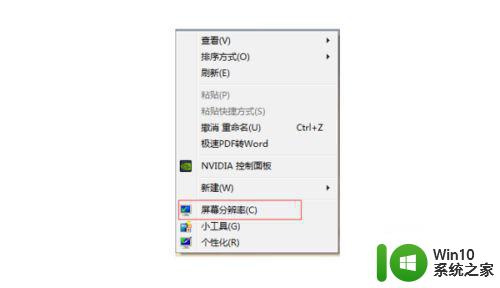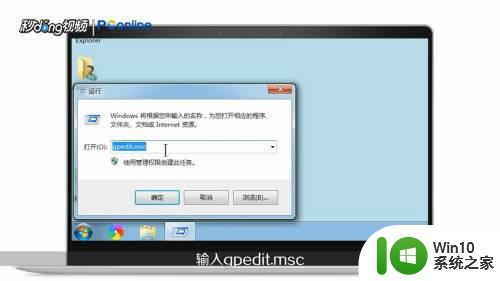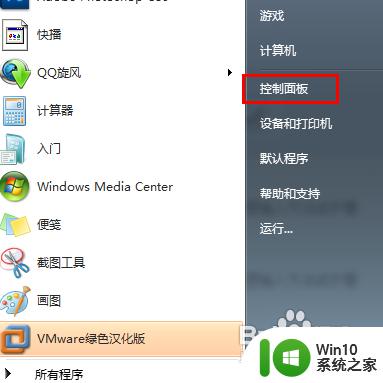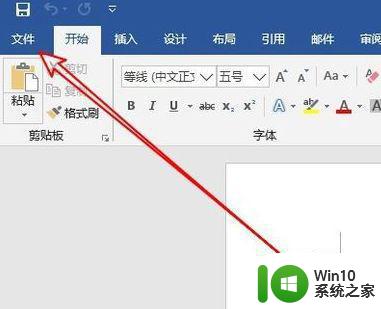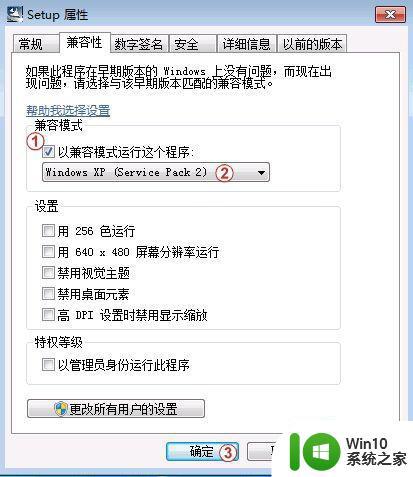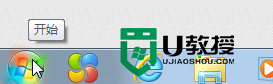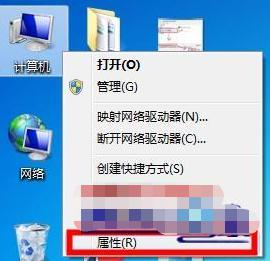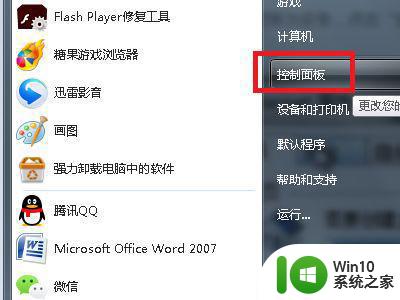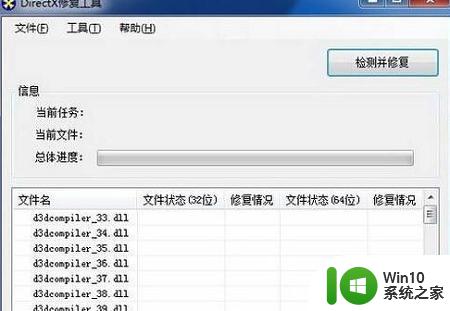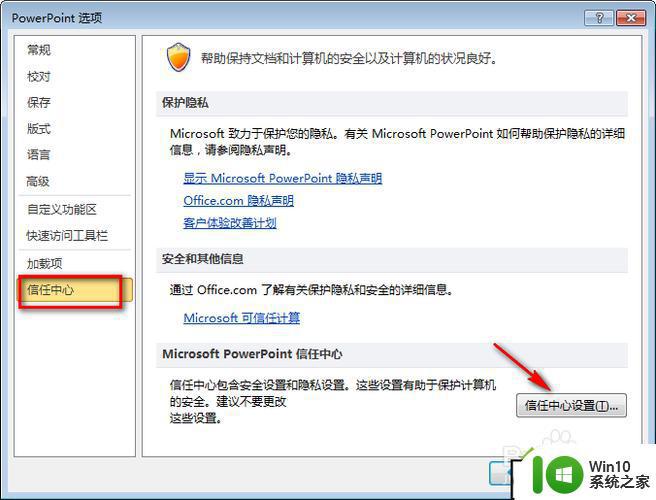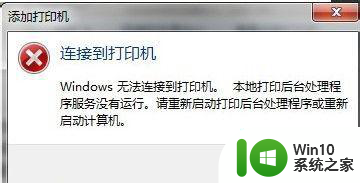win7运行16位应用程序的具体教程 win7怎么运行16位应用程序
有些用户想要在win7电脑中运行16位的应用程序,但是直接双击打开是无法运行的,这该怎么办呢?今天小编教大家win7运行16位应用程序的具体教程,操作很简单,大家跟着我的方法来操作吧。
具体方法:
1.在运行16位应用程序或者是软件之前,我们先要搞明白WIN7 64位系统是可以运行32位应用程序或者是64位应用程序的。
而WIN7 32位系统一般在我们的认知里是可以运行32位应用程序或者是软件的,但64位应用程序或者是软件是不能在32位系统下运行的。
那么按照这一规律,WIN7 32位系统是否也能运行16位应用程序或者是软件呢?这里我们可以以VISUAL FOXPRO 6.0为例。
2.这里我们可以看到系统现在是WIN7 32位操作系统,现在我们尝试安装VISUAL FOXPRO 6.0看看。
VISUAL FOXPRO 6.0是16位的应用程序(软件)
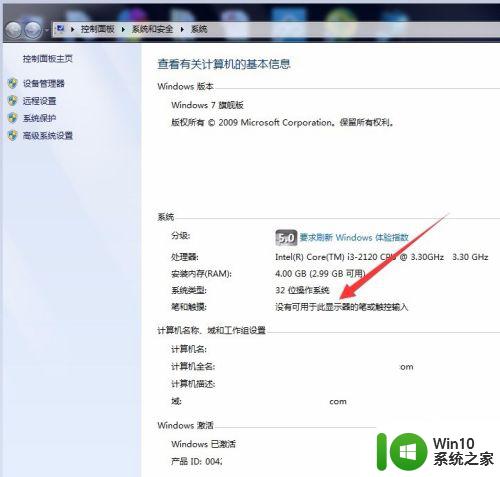
3.点击SETUP进入安装界面后,点击Continue。
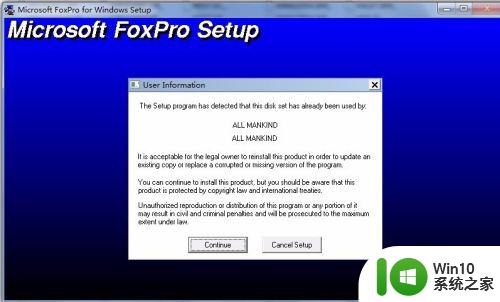
4.输入安装目录,点击Continue。
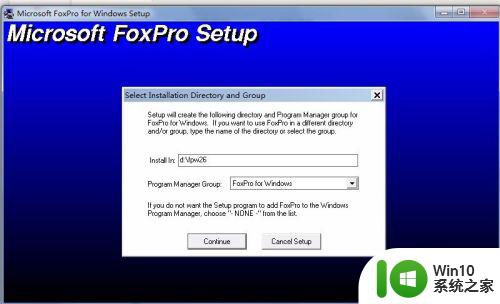
5.点击Continue
因为我这里是已经安装过VISUAL FOXPRO 6.0了,所以出来的提示是否要更改目录。
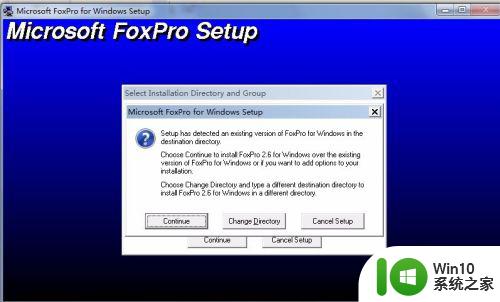
6.点击Complete Installation完整安装
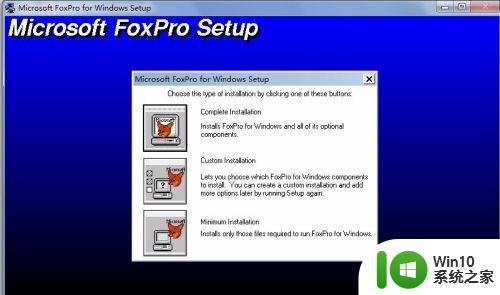
7.点击Windows style Keystroke

8.开始安装
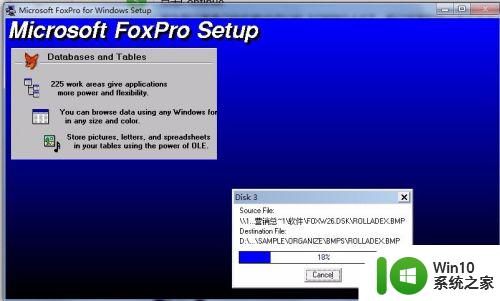
9.点击OK完成安装
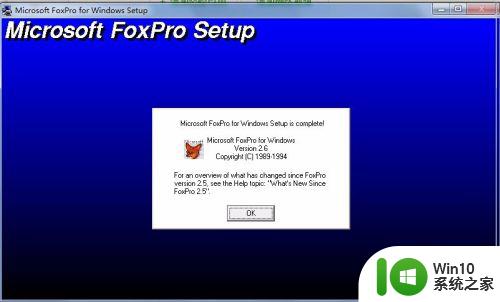
10.自动弹出文件目录
点击FoxPro for Windows,可以看到FOXPRO 6.0已经成功安装。
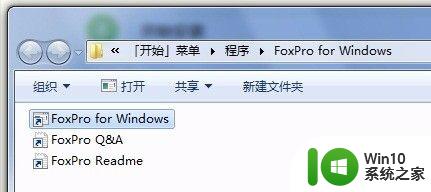

11.我们在运行FOXPRO 6.0时,按CTRL+SHIFT+ESC键调用任务管理器。
找到FoxPro应用进程,我们可以看到16位的应用程序前面是空开显示的。
此时16位应用程序已经完美安装
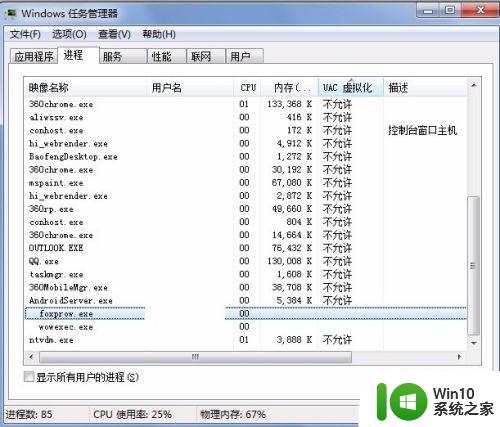
12.从上面安装16位应用程序或者是软件的最终结果来看,我们可以得出这样的结论:
WIN7 32位系统支持32位应用程序或者是软件,兼容16位应用程序。
WIN7 64位系统支持64位应用程序或者是软件,兼容32位应用程序(不支持16位应用程序)。
所以如果我们要使用32位应用程序的话,建议首先将操作系统安装成WIN7 32位操作系统。
另外还要说明一点的是不仅仅是WIN7 32位,WIN8 32位、WIN10 32位也都是支持16位应用程序或者是软件的。
也就是32位的操作系统都是支持16位应用程序的
还有一点是我们应该值得注意的,那就是虽然32位操作系统兼容16位应用程序。但在实际的运行中,会和其他的软件有些会有冲突,毕竟是16位应用程序吗。
像我这里举例说明的FOXPRO 6.0在我们实际的工作中,发现与搜狗输入法里的搜狗云插件有冲突。与新版的迅雷也有冲突,但是有一种方法可以解决,就是先运行FOXPRO 6.0,再运行与其冲突的软件就没有问题。
以上就是win7运行16位应用程序的具体教程的全部内容,有出现这种现象的小伙伴不妨根据小编的方法来解决吧,希望能够对大家有所帮助。